
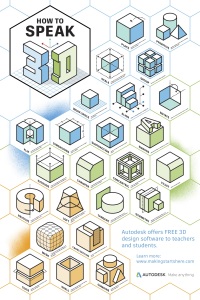
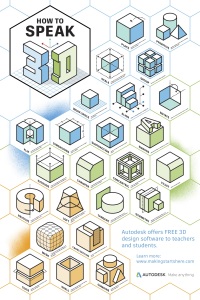
三维软件实在太多了,到底该选哪一个?
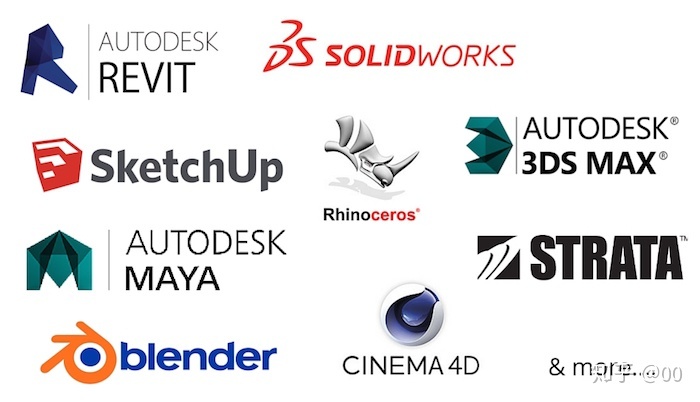
我并不是资深从业者,用过的三维软件并不多。我只从个人需求出发:
- 不贵,安装和维护简单
- 功能足够强大(不特别偏向工程制图/动画/三维雕塑)
- 软件还在持续改进中
Blender 是比较理想的选择。开源、功能完善,安装和使用都比较轻巧,关键是,免费用正版啊:
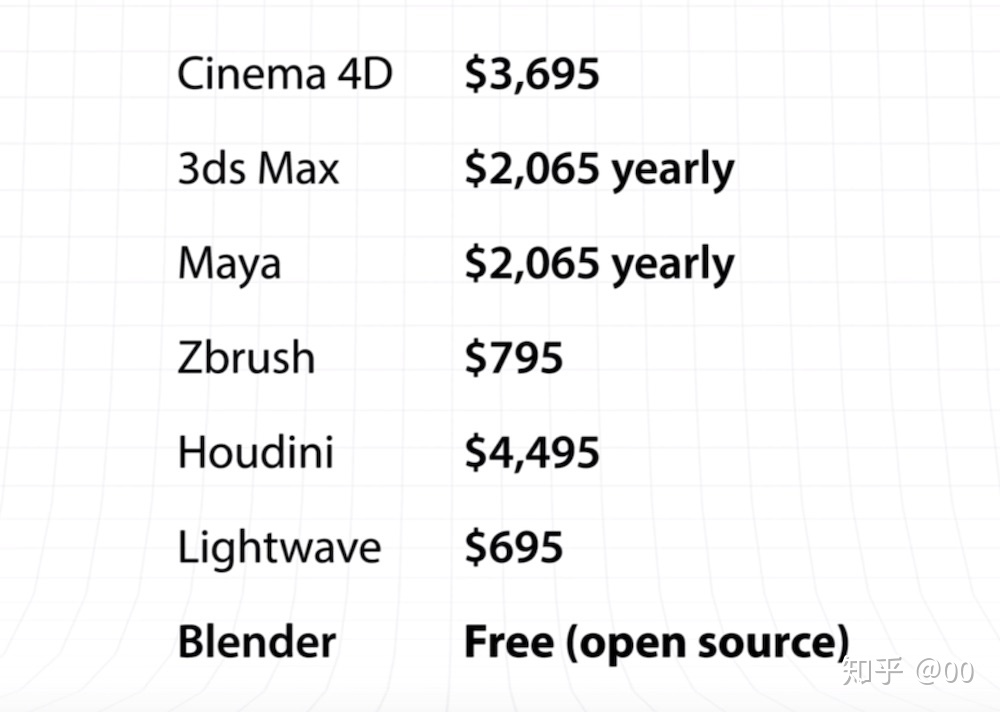
如果是专业人士请直接忽略本文。或者移步 http://all3dp.com 在年初发布的一篇文章,介绍和比较了 30 款软件,其中 15 款为免费软件:
Best 3D Design/3D Modeling Software 2019 (15 of 30 are Free) | All3DPall3dp.com下载 Blender 请到官网 http://blender.org 选择 2.80 版本。不推荐之前的版本,是因为 2.8 版本的调整实在太大了,几乎对整个软件各方面都做了一些重构。尤其是加入了实时渲染的 eevee 引擎,用上就已经回不去之前的版本了……
Blender 官网每天会发布新的测试版(迭代速度真的飞快)。下载后找到应用程序直接打开就可以使用。
打开软件后,可以先按需做一些设置,比如显示中文菜单、修改小键盘相关的快捷键:
- 语言选择:顶部菜单-Edit-Preferences-Interface-Translation
- 鼠标/键盘快捷键设置:顶部菜单-Edit-Preferences-Keymap
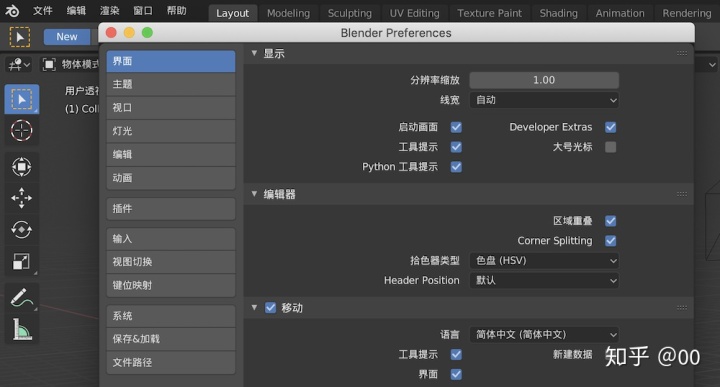
学习 Blender,最重要的是反复练习。在这个系列课程讲义中,我不会详细讲解怎么使用软件,网上已经有相当多很棒的视频教程了。
我会尝试提供一些基本的练习清单,也就是帮助大家去拆解需要训练的技能。
这一周涉及的技能模块是最基础也是最重要的,因为它们的组合构成了 Blender (包括在其他三维软件里) 大部分的操作。
视图浏览
围绕着兴趣点旋转视图:按下鼠标中键并移动
缩放视图:滚轮鼠标中键
平移视图:Shift+按下鼠标中键
正/右/顶视图切换:如果没有小键盘,需要先在设置中修改快捷键,比如我一般设置 Alt 1 / Alt3 / Alt7 为正/右/顶视图
物体移动+旋转+缩放
非快捷键操作:先选中物体,然后在左侧工具栏选择 移动/选择/缩放 工具,然后操作
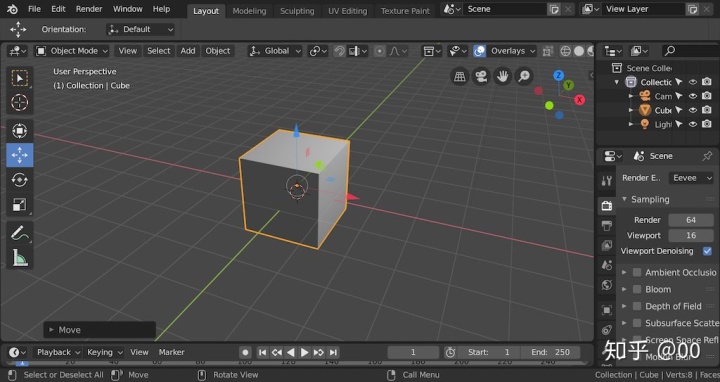
快捷键操作:先选中物体,然后按一下 G 键,移动鼠标就会看到物体会跟随移动。移到目标位置后,点鼠标左键,物体就确认移动。
但是在移动时,我们经常需要只沿着某个轴(x轴辅助线为红色,y轴辅助线为绿色,z轴辅助线为蓝色)移动。
这个操作又有两种做法
- 按一下 G/R/S 键后,再按一下需要沿着哪个轴移动,比如沿着 x 轴就按下 x 键,然后移动物体;
- 或者配合鼠标中键使用:按下 G 键后,按住鼠标中键,沿着坐标轴参考线移动,物体就会只沿着这条坐标轴移动
确认移动都是点击鼠标左键。
沿着某个轴旋转和缩放也是类似的操作。
- 比如,沿 x 轴旋转:r - x - 移动鼠标 - 按鼠标左键确认
- 比如,沿 z 轴缩放:s - z - 移动鼠标 - 按鼠标左键确认
以上就是这节课的主要练习:用不同的视图查看物体,移动/旋转/缩放物体。
记得多练习几次哦,下周见~
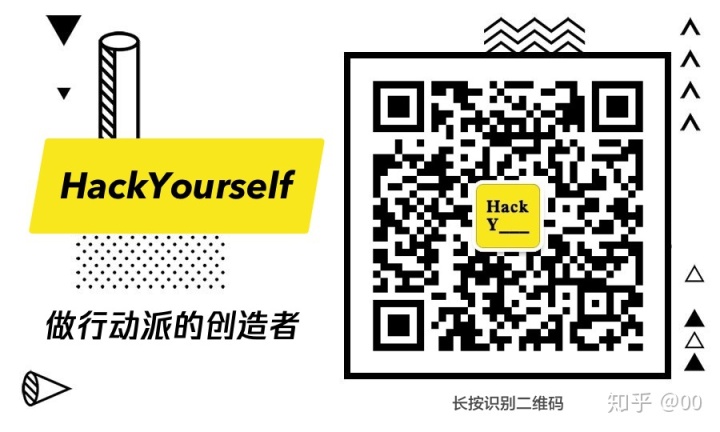
00 的专栏
HackYourselfzhuanlan.zhihu.com




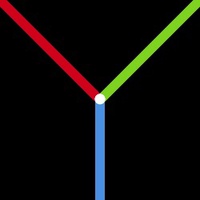
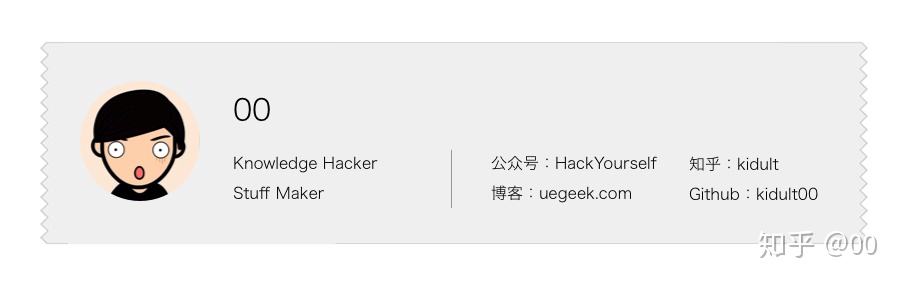






 本文介绍了如何选择合适的三维软件,并重点推荐了Blender。提供了Blender的下载链接及版本建议,同时还分享了基本操作技巧,如视图浏览、物体的移动、旋转和缩放等。
本文介绍了如何选择合适的三维软件,并重点推荐了Blender。提供了Blender的下载链接及版本建议,同时还分享了基本操作技巧,如视图浏览、物体的移动、旋转和缩放等。

















 被折叠的 条评论
为什么被折叠?
被折叠的 条评论
为什么被折叠?








